Codieren macht großen Spaß. Sie können nützliche und großartige Apps für Ihr Betriebssystem erstellen, wenn Sie lernen können, wie man codiert. Um ein großartiger Anwendungsentwickler zu sein, müssen Sie sich mit dem Codieren oder Programmieren in verschiedenen Anwendungen auskennen. Es stehen verschiedene Arten von Code-Editoren, Texteditoren oder HTML-Editoren für mehrere Betriebssysteme zur Verfügung, um Ihre Codierungsfunktion einfach und schnell zu gestalten. Gleichzeitig haben einige von ihnen im gesamten Betriebssystem hervorragend funktioniert. Viele Linux-Code-Editoren sind verfügbar, um neue Software unter Linux zu erstellen; diese können Sie zu einem erfahrenen Entwickler von Linux-Code machen.
IDEs (Integrated Development Environments) oder Code-Editoren sind erstaunlich und großartig zum Erstellen neuer Programme oder Apps mit unzähligen praktischen Funktionen. Wir sind hier, um die Top 10 der besten Linux-Code-Editoren aufzulisten, die uns mit Funktionen, Autovervollständigungs-Tags und -Klassen, Plugins für zusätzliche Funktionen und sogar Bits und Code-Stücken, ohne sie eingeben zu müssen, zu uns kommen.
Bester Linux-Code-Editor
Hier stellen wir Ihnen die 10 besten Linux-Code-Editoren mit ihrer Bewertung und ihrem Vergleich vor. Diese 10 sind die besten und beliebtesten Linux-Code-Editoren mit besonderen Merkmalen für das Linux-System.
1. Der Revolutionär des Editors:Atom
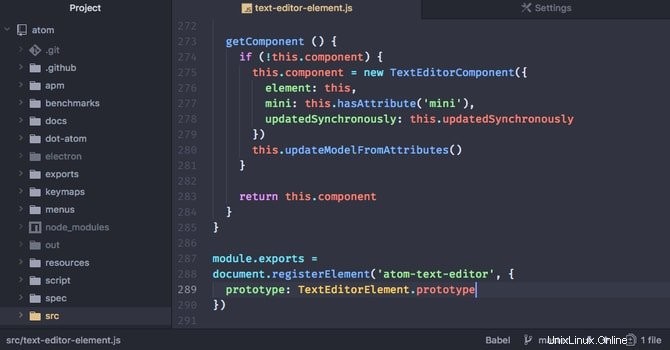
In der Welt der Code-Editoren sind vor allem zwei Dinge wichtig:Features und Flexibilität. Aus diesem Grund ist Atom eine so großartige Option, insbesondere für diejenigen, die einen Open-Source-Code-Editor wünschen.
Es ist mit Themen und Paketen hochgradig anpassbar, es ermöglicht mehrere Cursor und Bereiche, um das Codieren zu vereinfachen, und sein integrierter Paketmanager erleichtert das Auffinden von Tools, die zu Ihrem Workflow passen. Kurz gesagt, es ist ein hackbarer Code-Editor für das 21. Jahrhundert. Sehen wir uns genauer an, was Atom so großartig macht.
Wie bereits erwähnt, sind die beiden wichtigsten Dinge in einem Code-Editor Funktionen und Flexibilität. Atom hat beides in Pik. Es ist hochgradig anpassbar, sodass Sie die Benutzeroberfläche und Funktionalität an Ihre Bedürfnisse anpassen können.
Wenn Sie beispielsweise an einem Projekt arbeiten, das eine häufige Zusammenarbeit mit anderen erfordert, können Sie das Paket „teletype“ installieren, um die gemeinsame Nutzung Ihres Arbeitsbereichs in Echtzeit zu vereinfachen. Wenn Sie ein dunkles Thema für Ihren Code-Editor bevorzugen, stehen Ihnen zahlreiche Optionen zur Auswahl. Sie können sogar Ihr eigenes Thema erstellen, wenn Sie besonders ehrgeizig sind.
In puncto Flexibilität glänzt Atom wirklich. Es unterstützt mehrere Cursor und Bereiche, sodass Sie gleichzeitig an mehreren Dateien arbeiten können. Dies ist besonders nützlich, wenn Sie versuchen, einen Fehler aufzuspüren oder ähnliche Codezeilen abzugleichen. Und wenn Sie schnell eine bestimmte Datei oder Codezeile finden müssen, ist die Funktion „Symbole“ praktisch. Drücken Sie einfach STRG+R (oder CMD+R auf dem Mac) und beginnen Sie mit der Eingabe des Namens der gesuchten Datei oder des gesuchten Symbols – Atom springt automatisch zu seiner Position im Dateibaum.
Wenn Sie nach einem hackbaren Code-Editor mit vielen Funktionen und Flexibilität suchen, ist Atom definitiv einen Blick wert. Es ist Open Source, hochgradig anpassbar und einfach zu verwenden – alles, was Sie sich von einem Code-Editor wünschen. Warum also nicht ausprobieren? Sie werden vielleicht überrascht sein, wie sehr es Ihnen gefällt.
In Ubuntu installieren
sudo apt update sudo apt upgrade wget -qO - https://packagecloud.io/AtomEditor/atom/gpgkey | sudo apt-key add - sudo sh -c 'echo "deb [arch=amd64] https://packagecloud.io/AtomEditor/atom/any/ any main" > /etc/apt/sources.list.d/atom.list' sudo apt install atom
2. Klammern:Der Code-Editor für alle
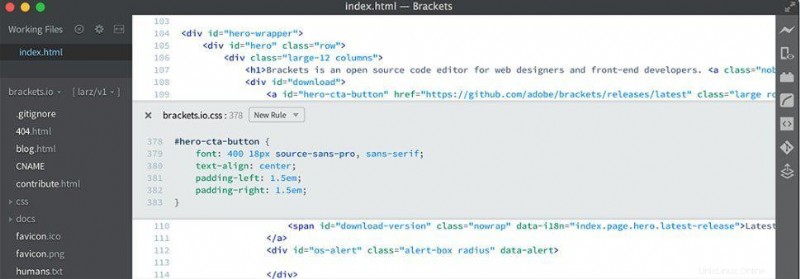
Als selbsternannter Geek war ich skeptisch, als mein Freund Brackets zum ersten Mal empfahl. Ich meine, warum sollte ich noch einen weiteren Code-Editor brauchen? Ich hatte schon einige ausprobiert und festgestellt, dass sie auf die eine oder andere Weise mangelhaft waren. Aber mein Freund ist Webentwickler und kennt sich aus, also habe ich beschlossen, Brackets auszuprobieren. Wie sich herausstellte, hatte er recht – Brackets ist ein toller Saucen-Code-Editor! Lassen Sie mich Ihnen sagen, warum.
Was macht Klammern so großartig? Lass mich die Wege zählen! Zunächst einmal ist es vollgepackt mit Funktionen, die das Programmieren einfacher und unterhaltsamer machen. Beispielsweise gibt es eine „Extrahieren“-Funktion, mit der Sie schnell CSS-Code aus einem ausgewählten Element auf einer Webseite generieren können – superpraktisch, wenn Sie versuchen, ein neues Stylesheet von Grund auf neu zu erstellen!
Sie können Brackets auch verwenden, um eine Vorschau Ihrer Arbeit in Echtzeit anzuzeigen, was bedeutet, dass Sie nicht ständig zwischen Ihrem Code-Editor und Ihrem Webbrowser wechseln müssen (ich sehe Sie an, Sublime Text!). Und wenn Sie an einem Teamprojekt arbeiten, bietet Brackets integrierte Unterstützung für Tools für die Zusammenarbeit wie Adobe Creative Cloud und GitHub, sodass alle auf dem gleichen Stand bleiben können.
Aber die Funktion, die mich bei Brackets wirklich überzeugt hat, ist die „Live-Vorschau“-Funktion. Auf diese Weise können Sie Ihren Code-Editor direkt mit Ihrem Webbrowser verbinden und Ihre Änderungen sehen, während Sie sie vornehmen – Sie müssen die Seite nicht manuell aktualisieren!
Es eignet sich hervorragend zum Debuggen und macht die Entwicklung von Webanwendungen zum Kinderspiel. Insgesamt kann ich Bracketstry nur empfehlen, wenn Sie auf der Suche nach einem neuen Code-Editor sind. Es hat mir geholfen, bei meiner Arbeit produktiver und effizienter zu sein, und ich denke, es kann dasselbe für Sie tun. Viel Spaß beim Programmieren!
Es gibt viele großartige Code-Editoren, aber meiner Meinung nach ist Brackets zweifellos die beste Option für die meisten Menschen. Es ist vollgepackt mit Funktionen, die das Programmieren einfacher und unterhaltsamer machen, und bietet außerdem integrierte Unterstützung für Tools für die Zusammenarbeit wie Adobe Creative Cloud und GitHub. Und seine „Live-Vorschau“-Funktion ist einfach erstaunlich – sie ermöglicht es Ihnen, Ihre Änderungen in Echtzeit zu sehen, während Sie sie im Code-Editor vornehmen. Wenn Sie nach einem neuen Code-Editor suchen, probieren Sie Brackets auf jeden Fall aus – Sie werden nicht enttäuscht sein!
In Ubuntu installieren
sudo snap install brackets --classic
3. Erhabener Text 3
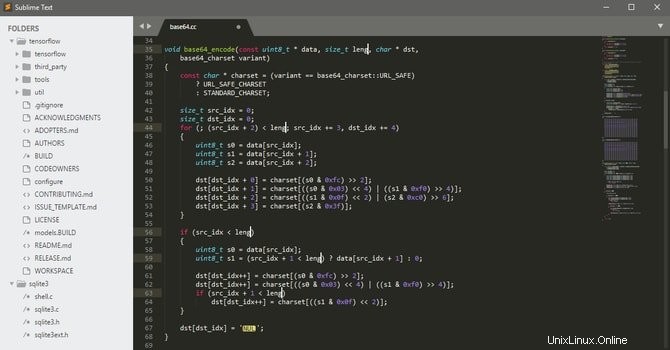
Sublime Text 3 für Ubuntu ist ein erstaunlicher Texteditor für Codierung, Markup und Stil. Der Sublime Texteditor ermöglicht die Hervorhebung von Code und eine bessere Präsentation. Es hat auch eine benutzerdefinierte Regex-Engine, die das Indizieren und Laden von Dateien erheblich beschleunigt.
Die Befehlspalettenfunktion des sublime Code-Editors bietet Zugriff auf häufig verwendete Funktionen wie Sortieren, Ändern der Anordnung und Ändern der Einrückungseinstellungen. Sublime Text ist hochgradig anpassbar. Sie können alles mit einfachen JSON-Dateien wie Menüs, Makros, Tastenkombinationen, Snippets, Vervollständigungen usw. anpassen.
In Ubuntu installieren
sudo wget -O- https://download.sublimetext.com/sublimehq-pub.gpg | gpg --dearmor | sudo tee /usr/share/keyrings/sublimehq.gpg echo 'deb [signed-by=/usr/share/keyrings/sublimehq.gpg] https://download.sublimetext.com/ apt/stable/' | sudo tee /etc/apt/sources.list.d/sublime-text.list sudo apt update sudo apt install sublime-text
Entfernen
sudo apt remove sublime-text sudo apt autoremove
4. Vim – Der Editor für Programmierer, die sich nicht ans Speichern erinnern können
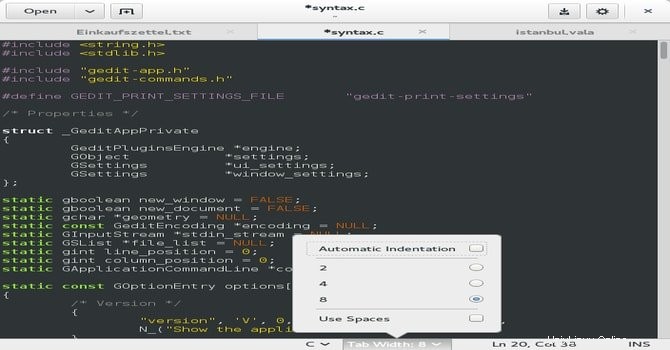
Wenn es um Code-Editoren geht, gibt es viele Optionen. Aber wenn Sie nach einem Editor suchen, der kostenlos, Open Source und vollgepackt mit Funktionen ist, die speziell für Programmierer entwickelt wurden, dann sollten Sie sich unbedingt Vim ansehen.
Vim ist ein „modaler“ Code-Editor, was bedeutet, dass er verschiedene Modi zum Bearbeiten, Navigieren und für andere Aktionen hat. Das mag zunächst verwirrend klingen, ist aber tatsächlich sehr hilfreich, wenn man den Dreh raus hat. Vertrauen Sie mir, nachdem Sie Vim eine Weile benutzt haben, werden Sie sich fragen, wie Sie jemals ohne ausgekommen sind.
Vim-Modi: Wie ich bereits erwähnt habe, ist eines der Dinge, die Vim so großartig machen, dass es verschiedene Modi für verschiedene Aufgaben hat. Wenn Sie beispielsweise Vim zum ersten Mal öffnen, befinden Sie sich im „normalen“ Modus. In diesem Modus können Sie Navigationstasten wie h/j/k/l verwenden (oder die Pfeiltasten), um sich in der Datei zu bewegen. Sie können auch einige grundlegende Befehle wie :wq zum Speichern und Beenden verwenden (dazu später mehr).
Sobald Sie Ihren Cursor an die gewünschte Stelle gebracht haben, können Sie i drücken, um in den Modus „Einfügen“ zu gelangen. Im Einfügemodus können Sie tatsächlich mit der Eingabe Ihres Codes beginnen. Wenn Sie mit der Eingabe fertig sind, können Sie ESC drücken, um zum normalen Modus zurückzukehren.
Es gibt auch andere Modi, wie den „Befehls“-Modus (der zum Ausführen von Shell-Befehlen aus Vim heraus verwendet wird), den „visuellen“ Modus (der zum Auswählen von Text verwendet wird) und mehr. Aber mach dir vorerst keine Sorgen darüber. Konzentrieren Sie sich einfach darauf, sich mit dem normalen Modus und dem Einfügemodus vertraut zu machen, und Sie sind auf dem besten Weg, ein Vim-Meister zu werden.
Vim-Befehle: Zusätzlich zu den gerade erwähnten Modi hat Vim auch eine Menge großartiger Befehle, die das Bearbeiten von Code wirklich einfach machen. Angenommen, Sie möchten die aktuelle Codezeile löschen. In Vim müssen Sie im normalen Modus nur dd drücken, und puff! Die Leitung ist weg.
Oder vielleicht möchten Sie die aktuelle Codezeile um eine Stelle nach oben oder unten verschieben. Kein Problem! Drücken Sie einfach entweder Shift+j oder Umschalt+k im normalen Modus (je nachdem, ob Sie die Linie nach oben oder unten verschieben möchten).
Und dies sind nur ein paar grundlegende Beispiele – es gibt buchstäblich Hunderte von verschiedenen Vim-Befehlen da draußen, weil Benutzer auch ihre eigenen benutzerdefinierten Befehle erstellen können. Egal, ob Sie nach einem integrierten Befehl suchen oder versuchen, ein Plugin zu finden, das neue Funktionen hinzufügt, die Chancen stehen gut, dass jemand bereits etwas erstellt hat, das genau das tut, was Sie brauchen.
Als Programmierer ist eines der wichtigsten Werkzeuge in Ihrem Werkzeugkasten ein guter Code-Editor. Und wenn Sie nach einem Editor suchen, der kostenlos, Open Source und vollgepackt mit Funktionen ist, die speziell für Programmierer entwickelt wurden, dann suchen Sie nicht weiter als Vim! Vertrauen Sie mir, nachdem Sie Vim eine Weile benutzt haben, werden Sie sich fragen, wie Sie jemals ohne ausgekommen sind.
In Ubuntu installieren
sudo apt update sudo apt -y install vim
Entfernen
sudo apt-get -y autoremove --purge vim
5. Gedit – Integrierte Entwicklungsumgebung
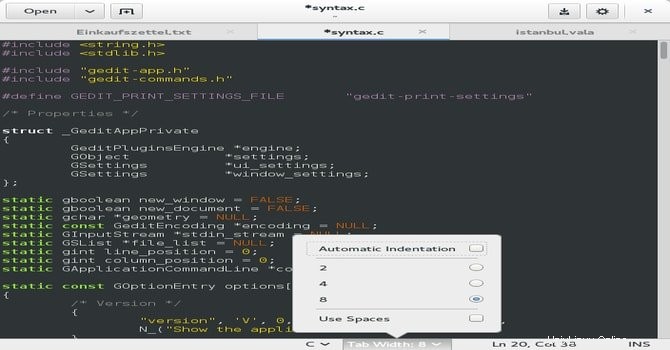
Gedit ist eine integrierte Entwicklungsumgebung (IDE), die als standardmäßiger Code-Editor für die GNOME-Desktopumgebung unter Linux vorinstalliert ist. Dieser Linux-Texteditor wurde für allgemeine Zwecke erstellt und zielt auf Effizienz und Einfachheit ab. Gedit kam im Jahr 2000 ans Licht, die erste Veröffentlichung, während sie in der Programmiersprache C geschrieben war.
Dieser kostenlose Open-Source-Texteditor bietet vollständige Unterstützung für internationalisierten Text. Gedit bietet Ihnen die anpassbare Syntax und hebt mehrere weit verbreitete Programmiersprachen wie C, C++, HTML, JavaScript, XML, Python, Perl und andere moderne Sprachen hervor. Benutzer können die Datei auch an einem entfernten Ort bearbeiten. Es bietet eine Option für eine Zwischenablage (Ausschneiden/Kopieren/Einfügen)
In Ubuntu installieren
sudo apt update sudo apt install -y gedit
6. Blauer Fisch
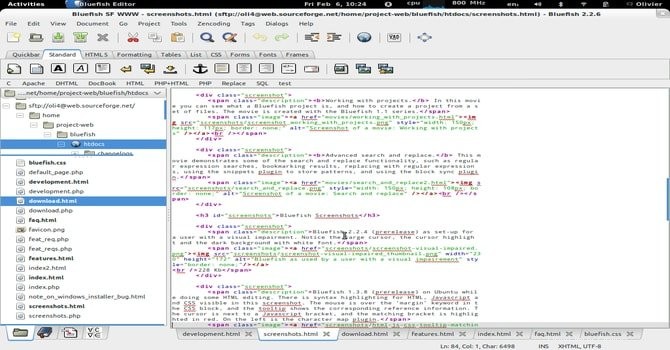
Bluefish Linux Code Editor kann eine gute Wahl sein, wenn Sie ein Neuling in der Welt der Linux-Webentwickler sind. Bluefish ist ein Code-Editor, der für verschiedene Betriebssysteme wie Linux, Mac OS, Windows, Solaris und andere Linux-Distributionen entwickelt wurde.
Dieser beste Linux-HTML-Editor bietet einige großartige und erweiterte Funktionen, wie z. B. Unterstützung für die Integration externer Programme, automatische Vervollständigung von Tags und Klassen, automatische Einrückung, Installation zusätzlicher Plug-Ins usw. Dieser Editor hat eine übersichtliche, saubere und leichte grafische Benutzeroberfläche Benutzeroberfläche, die Anfängern beim Programmieren unter Linux hilft.
Im Gegensatz zu anderen besten Code-Editoren unterstützt es auch mehrere externe Programme wie Lint, Web-lint, XML-lint, Javac und Tidy. Eine sehr wichtige Funktion dieses fantastischen Code-Editors ist die automatische Wiederherstellung der Daten nach dem Absturz oder Herunterfahren eines bestimmten Systems.
In Ubuntu über PPA installieren
sudo add-apt-repository ppa:klaus-vormweg/bluefish sudo apt-get update sudo apt-get install bluefish
7. CodeLite
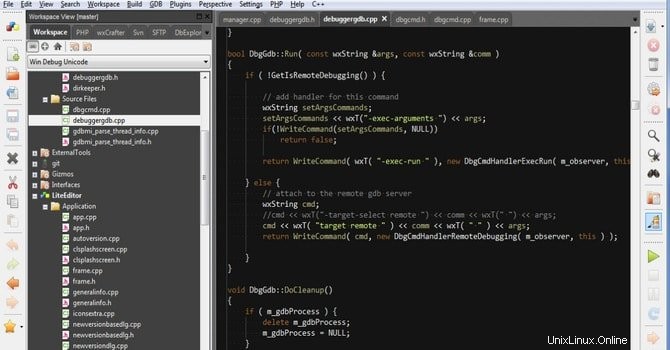
CodeLite ist eine IDE, die kostenlos und quelloffen ist und plattformübergreifend unterstützt. Dieser Code-Editor bietet einige der am häufigsten verwendeten Programmiersprachen wie C, C++, PHP und JavaScript. CodeLite wurde unter Berücksichtigung weit verbreiteter Plattformen wie Windows, macOS-X und Linux entwickelt.
Dieser Code-Editor verfügt über einige großartige und nützliche Funktionen wie Refactoring, Source Control-Plugins, Code-Navigation usw. Er unterstützt das RAD-Tool (Rapid Application Development), LLDB Next Generation Debugger, mehrere Compiler, zeigt Fehler als Code-Glossar und vieles mehr.
In Ubuntu über PPA installieren
sudo add-apt-repository ppa:eugenesan/ppa sudo apt-get update sudo apt-get install codelite -y
Entfernen
sudo apt-get remove codelite -y
8. Eclipse – IDE
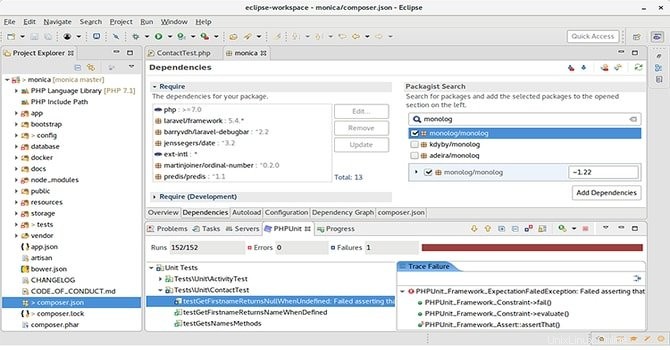
Eclipse ist einer der besten plattformübergreifenden Open-Source-Linux-Code-Editoren in der heutigen Programmierwelt. Diese weit verbreitete IDE bietet ihren Benutzern eine großartige GUI mit Unterstützung für Drag-and-Drop-Funktionalität für die einfache und schnelle Zusammenstellung von UI-Elementen. Mit der Quellennavigation unterstützt Eclipse auch die Syntaxhervorhebung.
Weiterlesen:Die besten leichtgewichtigen Linux-Distributionen zum Aufrüsten Ihres alten Computers
Diese App bietet mehrere Wissenstools, darunter Call-Graph, Type-Hierarchy, Built-in Browser usw. Sie unterstützt Folding- und Hyperlink-Navigation. Benutzer können ein Projekt erstellen und später problemlos bearbeiten. Mit diesem erstaunlichen Code-Editor ist auch ein visuelles Debugging möglich.
In Ubuntu installieren
sudo apt update sudo apt install eclipse
9. Code::Blocks – Code-Editor
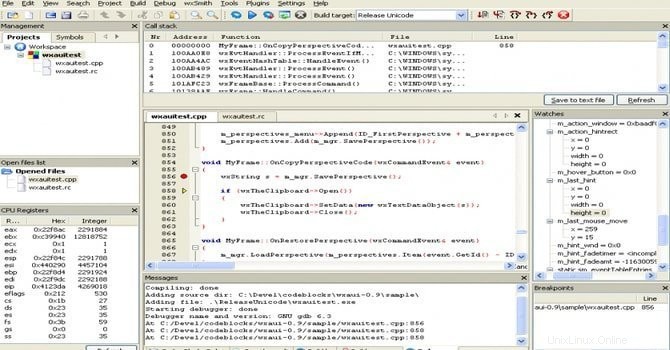
Code::Blocks ist ein kostenloser, aber hochgradig anpassbarer und erweiterbarer plattformübergreifender Code-Editor, der die gefragtesten und idealsten Funktionen bietet. Aufgrund seiner konsistenten Benutzeroberfläche hat es sich zu einem der renommiertesten C++-Code-Editoren für alle wichtigen Plattformen entwickelt. Das wichtigste Merkmal dieses Code-Editors ist, dass er es Benutzern ermöglicht, verschiedene Plugins einfach zu verwenden, die von Code::Blocks und einzelnen Entwicklern geschrieben wurden.
Dieser Editor lädt die Datei schnell und reibungslos. Es unterstützt mehrere Compiler, darunter GCC, C++ 5.5, Clang, Borland usw. Dieser Linux-Code-Editor verfügt über viele großartige Funktionen, darunter Multi-Target-Projekte, Workspace-Unterstützung, Anzeige lokaler Funktionssymbole, Syntaxhervorhebung, benutzerdefinierter Speicherauszug und mehr .
In Ubuntu installieren
sudo add-apt-repository universe sudo apt update sudo apt install codeblocks sudo apt install codeblocks-contrib
10. Geany
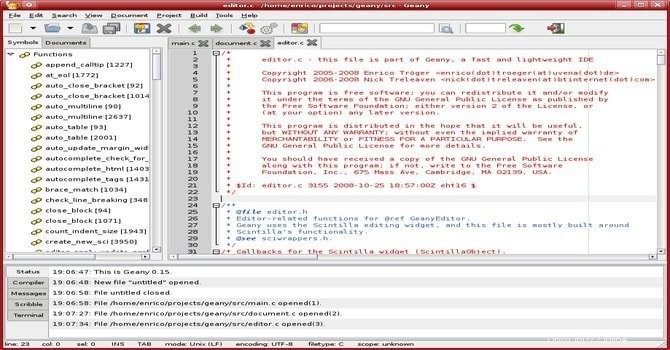
Geany ist eine großartige IDE, die für die GTK+-Toolkit-Integration verwendet wird, um eine hervorragende Entwicklungsumgebung bereitzustellen. Wenn Sie nach einem Linux-Code-Editor suchen, der eher wie eine IDE funktioniert, könnte Geany der perfekte für Ihr System sein.
Dieser leichte Code-Editor unterstützt alle wichtigen und modernen Programmiersprachen mit weniger Abhängigkeiten von anderen Kombinationen. Die Hauptmerkmale von Geany sind eine austauschbare und konfigurierbare Benutzeroberfläche, Syntaxhervorhebung, Zeilennummerierung usw.
Obwohl es eine einfache Benutzeroberfläche und viele konfigurierbare Funktionen hat, hatten die Entwickler es in den Programmiersprachen C und C++ geschrieben. Dieser Editor kann viele weitere Aufgaben erledigen, darunter Autovervollständigungs-Tags, Codenavigation, Codefaltung, Symbolauflistung, Projektmanagement usw.
In Ubuntu installieren
sudo apt update sudo apt install geany
11. Visual Studio-Code
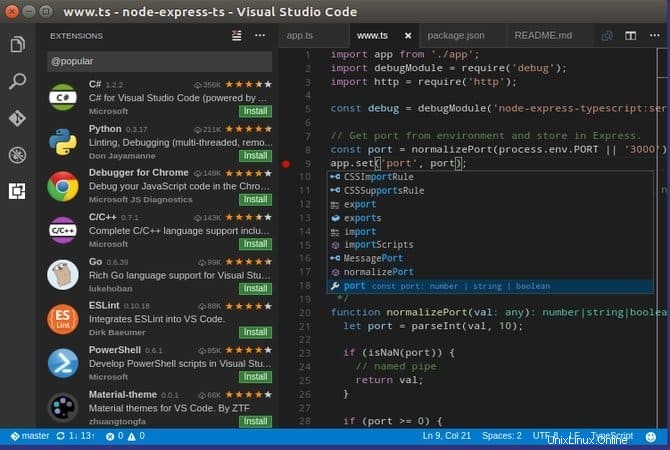
Jetzt nehme ich den Visual Studio Code Editor als lobende Erwähnung in diese Top-Liste auf. Nach der Veröffentlichung dieses Inhalts haben mir viele Benutzer eine Anfrage gesendet, diesen Code-Editor einzubinden. Daher könnte die Frage kommen, warum ich diesen nicht bei der Veröffentlichung des Inhalts eingefügt habe?
Wie viele andere Linux-Benutzer lautet die Antwort, dass ich auch keine Microsoft-Programme mag, da sie die Entwicklung von Open-Source-Anwendungen nicht unterstützen. Aber es scheint, dass sich die Dinge diesmal bei Microsoft geändert haben, und jetzt unterstützen sie viele Open-Source-Softwareentwicklungen, einschließlich dieser. Warum hinterlasse ich also etwas, das Open-Source-Entwicklern eine große Hilfe bietet?
Visual Studio Code ist eine vollständig Open-Source-Codebearbeitungssoftware für Linux. Und ehrlich gesagt hat es viele erstaunliche und effektive Funktionen, die sowohl dem Neuling als auch dem fortgeschrittenen Entwickler helfen, das Projekt effizient zu erstellen und zu pflegen.
Diese App ist leicht und gut für die Webentwicklung. Hauptsächlich unterstützt es die automatische Vervollständigung und nützliche Hinweise beim Codieren, integrierte Erweiterungsmanager, integriertes Terminal, Debugging-Tools und bietet insgesamt eine einfache Möglichkeit, in einer großen Anzahl von Programmiersprachen zu codieren.
Abschließender Gedanke
Die Wahl des besten Linux-Code-Editors kann eine entmutigende Aufgabe sein. Bei so vielen verfügbaren Optionen kann es schwierig sein, die richtige für Sie zu bestimmen. In diesem Artikel haben wir unsere Top 11 der besten Linux-Code-Editoren skizziert und einen kurzen Überblick über jeden einzelnen gegeben. Wir hoffen, dies wird Ihnen helfen, Ihre Entscheidung zu erleichtern!